INHOUDSOPGAWE
Dus, jou Mac se berging raak min. Jy probeer uitvind wat jou skyfspasie opneem deur op die Apple-logo links bo op die skerm te klik, About This Mac te kies en die Berging -oortjie te tik.
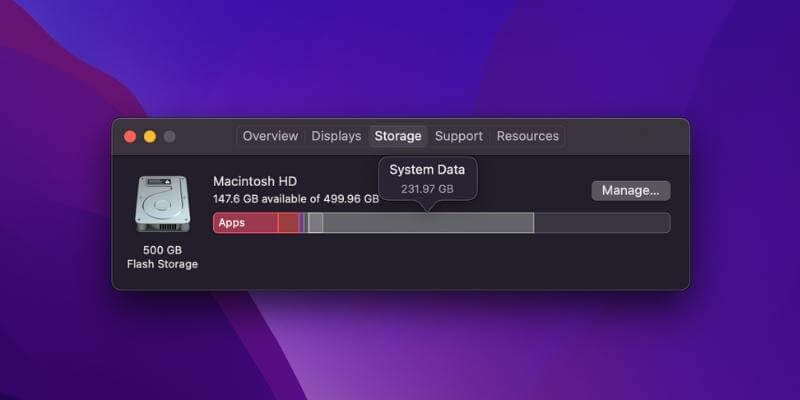
My MacBook Pro "Stelseldata" neem 'n groot hoeveelheid skyfspasie in beslag
Tot jou verbasing sien jy 'n grys balk "Stelseldata" wat blykbaar veel meer spasie as jy in beslag neem dink dit moet. In die voorbeeld hierbo neem die Stelseldata 'n verstommende 232 GB se kosbare berging.
Erger nog, jy het geen idee wat ingesluit is by "Stelseldata"-berging nie, want as jy op die "Bestuur"-knoppie klik, bring jy hierheen Stelselinligting -venster... en die "Stelseldata"-ry is grys.
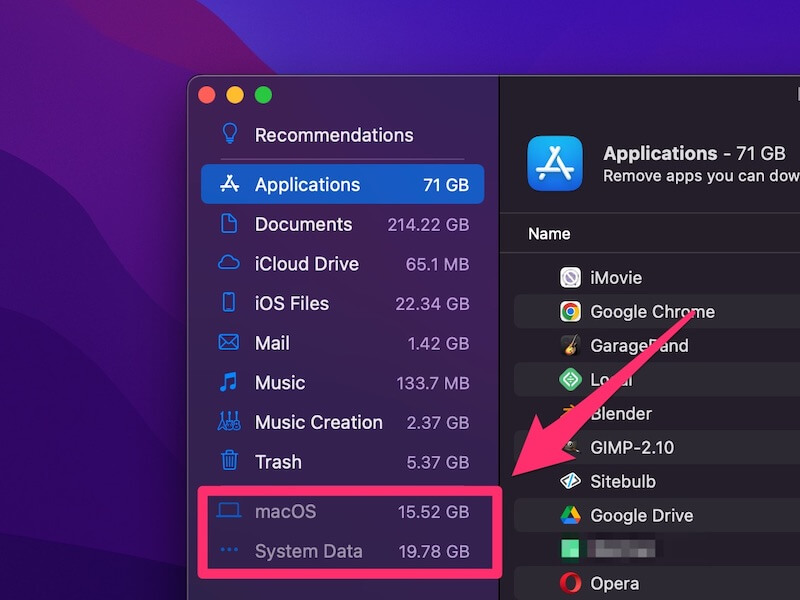
Hoekom vereis my Mac-stelsel soveel spasie? Wat bevat dit? Is dit veilig om sommige van daardie stelseldatalêers te verwyder? Hoe kry ek meer stoorplek terug?
Vrae soos hierdie kan maklik by jou kop opkom. Alhoewel my Mac nou 'n ordentlike hoeveelheid vrye skyfspasie het en ek deesdae nie geneig is om groot lêers op my Mac te stoor nie, is ek altyd versigtig vir lêers wat meer spasie opneem as wat hulle behoort.
I het geen idee hoekom "Stelseldata" grys is nie, terwyl "Dokumente", "Musiekskepping," "Asblik," ens. jou toelaat om die lêers op grond van grootte en tipe te hersien.
My vermoede is dat Apple dit doelbewus doen om te verhoed dat gebruikers stelsellêers uitvee wat tot ernstigekwessies.
Wat is stelseldata op Mac?
Tydens my navorsing het ek gevind dat baie mense rapporteer dat Apple toepassingsoorblyfsels tel (bv. Adobe-videokaslêers), skyfbeelde, inproppe & uitbreidings in die Stelseldata-kategorie.
Aangesien dit grys is en ons nie op daardie kategorie kan klik vir dieper ontleding nie, sal ons 'n derdeparty-toepassing moet gebruik om te help.
CleanMyMac X is perfek vir hierdie soort ontleding. Aangesien ek die toepassing in ons beste Mac-skoonmaker-resensie getoets het, het dit dadelik na my kop gekom toe ek sien "Stelseldata" is grys in Storage.
Neem kennis dat CleanMyMac nie freeware is nie, maar die nuwe "Space Lens"-funksie is gratis om te gebruik en dit laat jou toe om jou Macintosh HD te skandeer, en dan vir jou 'n in-diepte oorsig te wys van wat neem skyfspasie op jou Mac op.
Stap 1: Laai CleanMyMac af en installeer die program op jou Mac. Maak dit oop, onder "Space Lens"-module, klik eers die geel "Grant Access"-knoppie om die toepassing toegang tot jou Mac-lêers te gee en kies dan "Scan" om te begin.
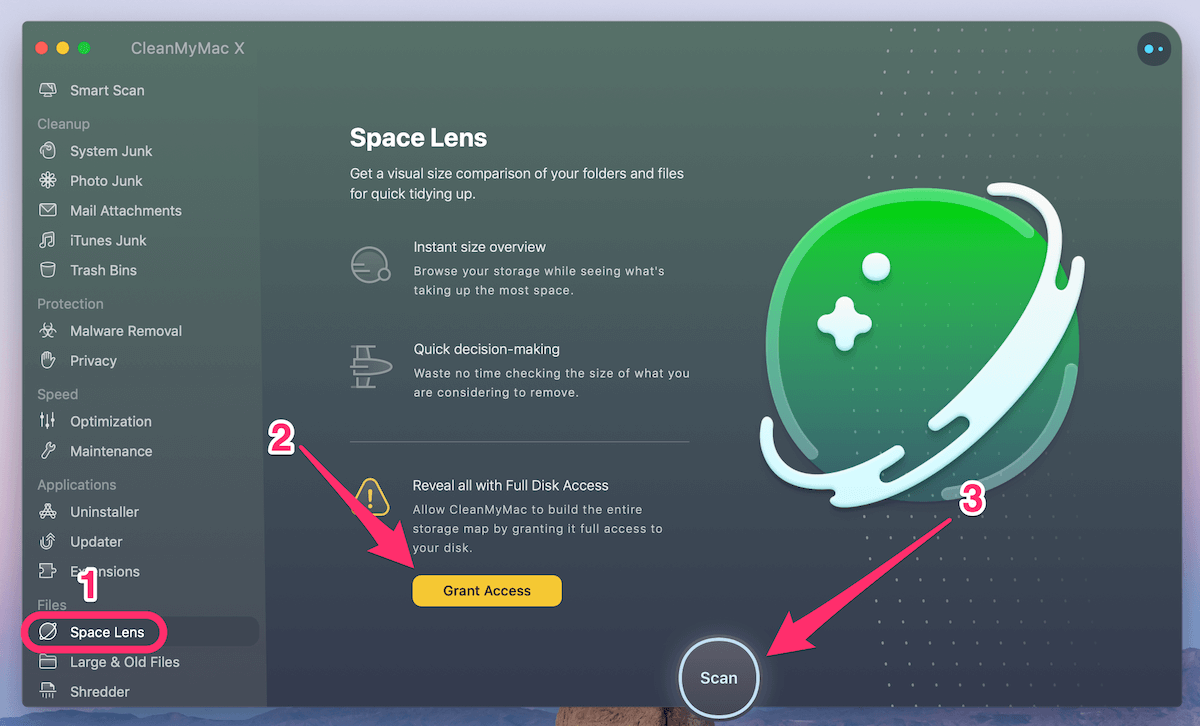
Stap 2: Binnekort sal dit vir jou 'n vouer/lêerboom wys en jy kan jou wyser oor elke blok (d.w.s. 'n vouer) beweeg. Daar kan jy meer besonderhede kry. In hierdie geval het ek "Stelsel"-lêergids geklik om voort te gaan.
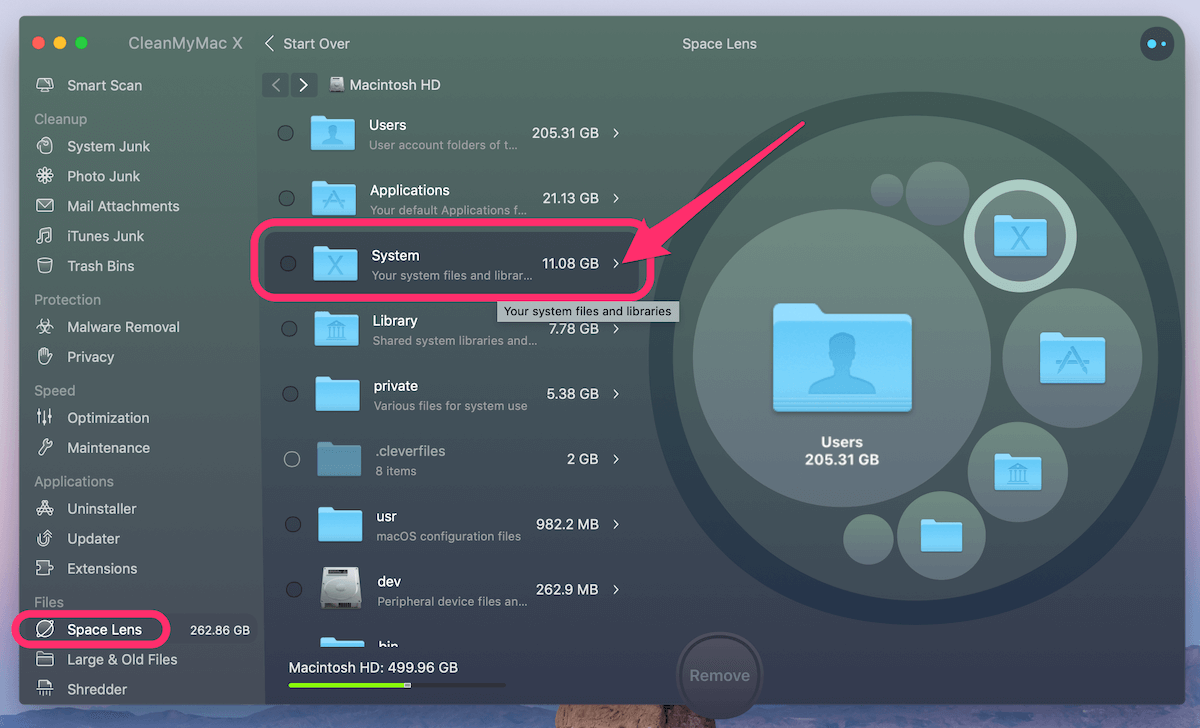
Stap 3: Die lêerontleding hieronder dui aan dat sommige Biblioteek- en iOS-ondersteuningslêers die skuldiges is.

Die interessante deel is dat dieStelsellêergrootte wat in CleanMyMac gewys word, is baie kleiner as die grootte wat in Stelselinligting gewys word. Dit verwar my en laat my glo dat Apple beslis 'n paar ander lêers (nie regte stelsellêers nie) in die Stelsel-kategorie getel het.
Wat is dit? Ek het geen benul nie, eerlik. Maar soos gerapporteer deur ander Mac-gebruikers wat dieselfde probleem ervaar het, het hulle gesê Apple beskou ook toepassingkas en iTunes-rugsteunlêers as Stelsellêers.
Uit nuuskierigheid het ek CleanMyMac weer laat loop vir 'n vinnige skandering. Daardie toepassing het 13,92 GB in iTunes Junk gevind. Verdere hersiening het aan die lig gebring dat die rommellêers ou iOS-toestelrugsteune, sagteware-opdaterings, stukkende aflaaie, ens. is.
Maar selfs nadat hierdie bedrag by die oorspronklike stelsellêers gevoeg is wat deur CleanMyMac teruggestuur is, is die totale grootte steeds 'n bietjie minder as wat in Stelselinligting teruggestuur word.
As die skoonmaak van die Stelseldata steeds nie genoeg is om jou Mac se beskikbare skyfspasie op 'n normale vlak te bring (d.i. 20% of meer), kyk na die oplossings hieronder.
Wat kan ek anders doen om stelseldata op Mac te verminder?
Daar is tonne maniere daar buite. Hier is 'n paar van my gunstelinge wat jou behoort te help om vinnig 'n ordentlike hoeveelheid spasie terug te kry.
1. Sorteer alle lêers volgens grootte en vee ou groot lêers uit.
Maak Finder oop, gaan na Onlangse, en kyk na die Size -kolom. Klik daarop om alle onlangse lêers volgens lêergrootte (van groot na klein) te sorteer. Jy sal 'nduidelike oorsig van watter items 'n groot hoeveelheid spasie opvreet, bv. Van 1 GB tot 10 GB, en van 100 MB tot 1 GB.
Op my MacBook Pro het ek 'n paar groot video's gevind wat na 'n eksterne skyf oorgedra kan word.
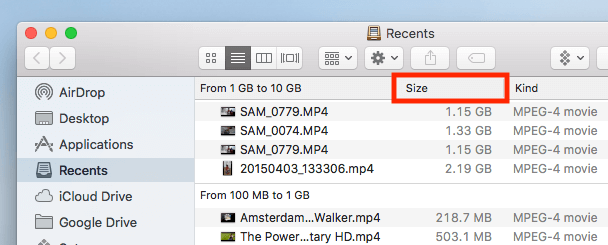
Let wel: As die Grootte-kolom nie verskyn nie, klik op die Instellings-ikoon en kies Reglement volgens > Grootte .
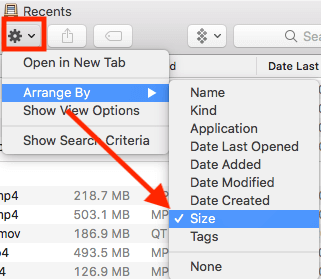
2. Vee toepassings uit wat jy nie gebruik nie.
In die "Stelselinligting"-venster het ek opgemerk dat die "Toepassings"-kategorie 71 GB skyfspasie in beslag neem. So ek het daarop geklik en binne 'n paar sekondes het ek vinnig besef daar is 'n hele paar groot toepassings (soos iMovie, GarageBand, Local, Blender, ens.) wat ek glad nie gebruik nie of nie meer gebruik nie. Sommige van hierdie is programme wat by verstek vooraf deur Apple geïnstalleer is.

Ek het geen idee hoekom macOS ook berging wat deur derdeparty-programme geneem word, in "Stelseldata" tel nie, maar die uitvee van hierdie programme help my beslis heelwat skyfspasie terug te kry. Al wat jy hoef te doen is om die toepassings te kies en die "Delete"-knoppie te druk.
3. Maak asblik en ander onnodige lêers skoon.
In dieselfde “Stelselinligting”-venster het ek ook gevind dat hierdie twee kategorieë “Musiekskepping” en “Asblik” 2,37 GB en 5,37 GB in beslag neem. Ek gebruik nie GarageBand nie, ek weet beslis nie hoekom "Music Creation" soveel spasie wegneem nie. Ek huiwer dus nie om die "Verwyder GarageBand Sound Library"-knoppie te druk nie.
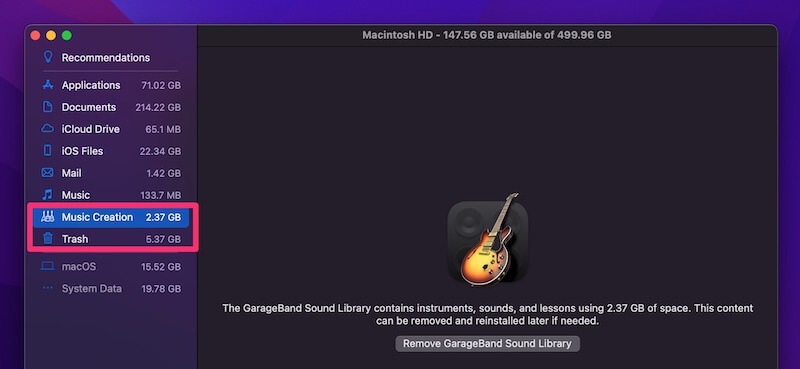
Moet intussen nievergeet om "Trash" skoon te maak. Aangesien macOS nie outomaties lêers wat na die asblik gestuur word, uitvee nie, kan dit baie vinnig optel. Dit is egter beter om die lêers in Asblik van nader te bekyk voordat jy die "Empty Trash"-knoppie druk.
4. Verwyder duplikaat- of soortgelyke lêers.
Laastens, maar nie die minste nie, kan duplikate en soortgelyke lêers opstapel sonder dat jy daarvan bewus is. Dit is soms tydrowend om hulle te vind. Dis waarvoor Gemini 2 ontwerp is. Kies eenvoudig 'n paar gereeld gebruikte dopgehou (bv. Dokumente, Aflaaie, ens.) in die hoofsone van Tweeling.
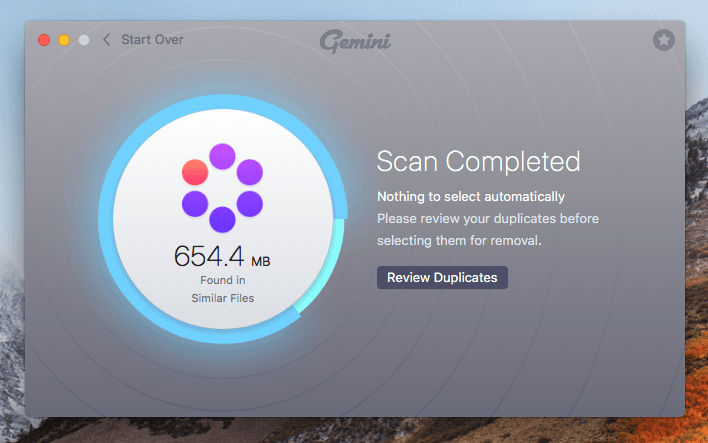
Dit skandeer hulle dan en gee al die duplikaatlêers terug wat die moeite werd kan wees om te verwyder. Dit is natuurlik altyd 'n goeie praktyk om dit te hersien voordat u dit doen. Jy kan ook meer uit ons gedetailleerde Tweeling-oorsig hier lees.
Om dit op te slaan
Vandat Apple die Geoptimaliseerde Berging-funksie bekend gestel het, het Mac-gebruikers die opsie gekry om spasie te bespaar deur inhoud in die wolk te stoor . Apple het ook verskeie nuwe nutsgoed wat dit maklik maak om onnodige lêers te vind en te verwyder.
Daardie balk onder die Berging-oortjie is pragtig. Dit laat jou toe om 'n vinnige oorsig te kry van wat die meeste spasie op ons hardeskyf opneem. Dit kort egter steeds insigte in die "Stelseldata"-kategorie aangesien dit grys is.
Hopelik het die gidse hierbo jou gehelp om uit te vind die redes waarom jy so baie stelseldata het, en die belangrikste is dat jy' vehet 'n bietjie skyfspasie herwin - veral vir nuwe MacBooks wat vooraf geïnstalleer is met flitsberging - elke gigagreep is kosbaar!

